Illustratorで水玉模様(ドット柄)の作り方
今回は、Illustratorで水玉模様(ドット柄)を作成するやり方を紹介します。
Illustratorで水玉模様(ドット柄)
なんか背景が寂しいとか、webのアクセントにとか、なんだかんだと使える水玉模様。簡単に作成する方法を書いていきます。
Illustratorで水玉模様(ドット柄)part1
part1は実にアナログですが、(デジタルですが、というツッコミは置いといて)簡単な方法からご紹介します。
まずは、Illustratorで新規ドキュメントを作成します。
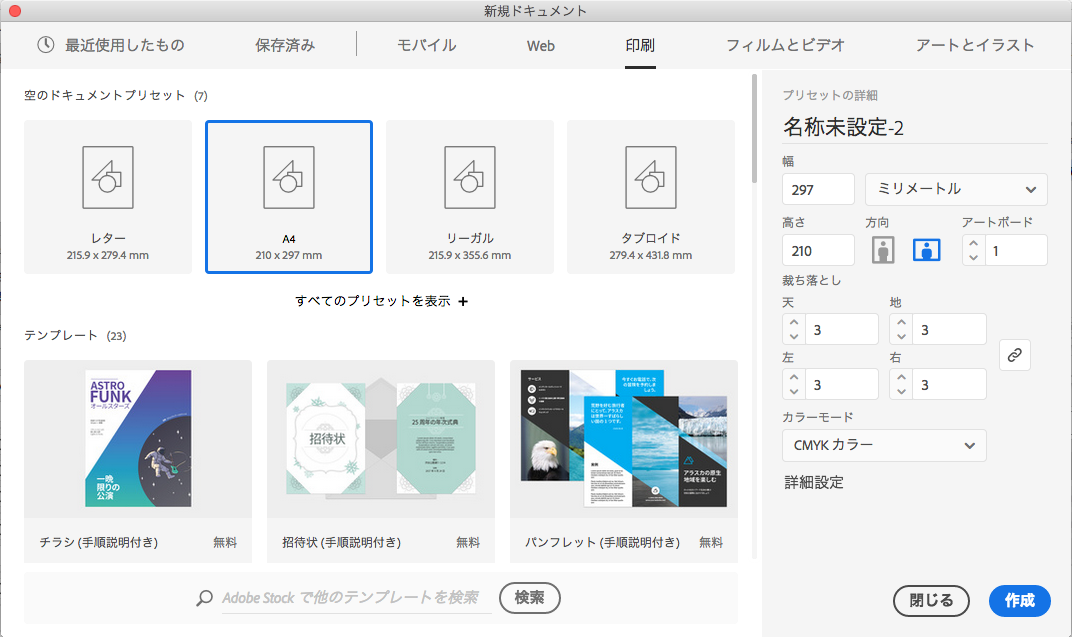
楕円形ツールでShiftとoptionを押しながら作成し、正円を作成します。色は任意の色を指定してください。
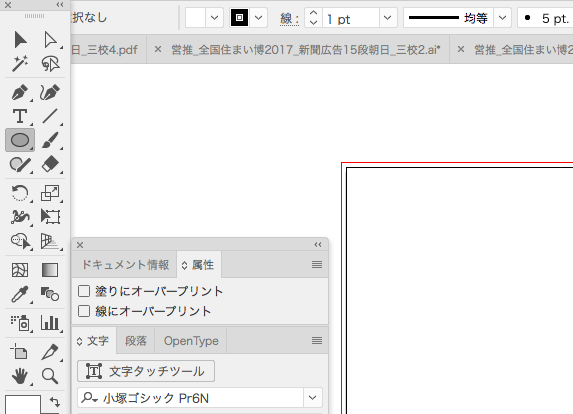
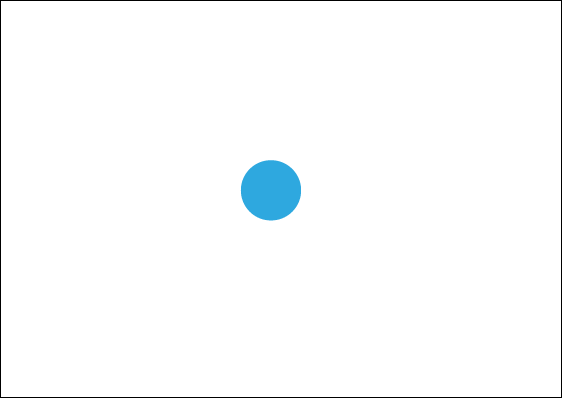
作成した正円を端に持って行き、optionとShiftを押しながら横にドラッグアンドドロップ。(optionを押しながらだと複製になり、Shiftを押しながらだと、90°か45°にしか移動ができません。)
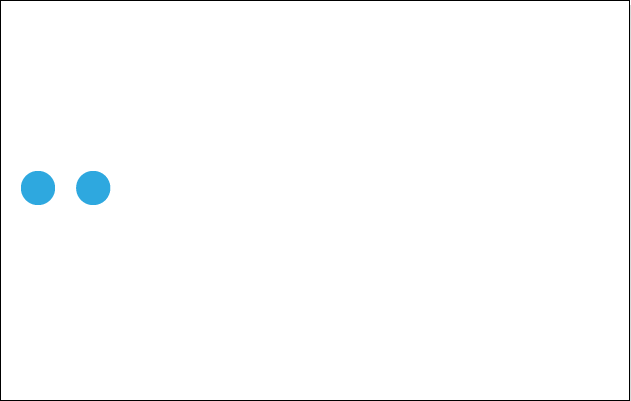
正円が二つ目になったら、二つ目の正円だけを選択し、command+Dを繰り返してください。すると、同じ間隔でコピーペーストが繰り返されます。(command+Dは単純に繰り返しのショートカットになります。)
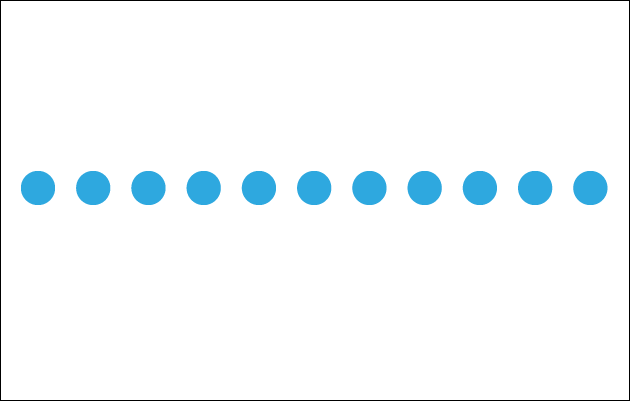
出来たオブジェクトをcommand+Gでグループ化をしておきます。そして、縦方向にも先ほどと同じようにコピー&ペーストと繰り返しをしましょう。
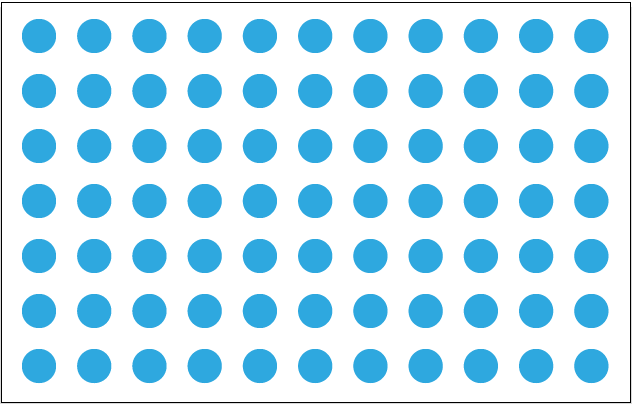
これで、水玉模様の完成です。

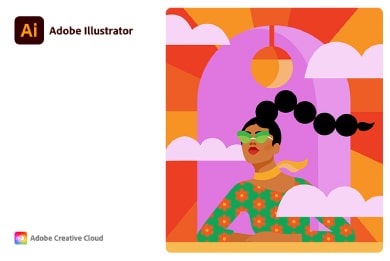
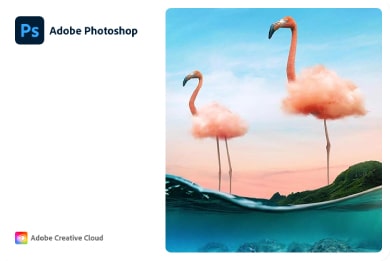


コメントを残す